Bạn đang tìm cách viết công thức trong word? Hãy tham khảo ngay bài viết dưới đây, Limosa sẽ chỉ cho bạn các cách viết công thức đơn giản và dễ thực hiện nhất.

MỤC LỤC
1. Cách viết công thức toán học trong word bằng các công cụ có sẵn
Viết công thức trong Word dễ dàng và nhanh chóng hơn bao giờ hết, nhờ các công cụ có sẵn trong Equation được bao gồm trong hầu hết các phiên bản Word (Word 2007 trở lên).
Equation Editor với các công cụ toàn diện để viết các công thức từ đơn giản đến phức tạp. Bạn chỉ cần làm theo các bước dưới đây để tìm ra cách viết công thức trong word nhanh chóng và chính xác nhất nhé!
Bước 1: Mở Word trên máy tính của bạn
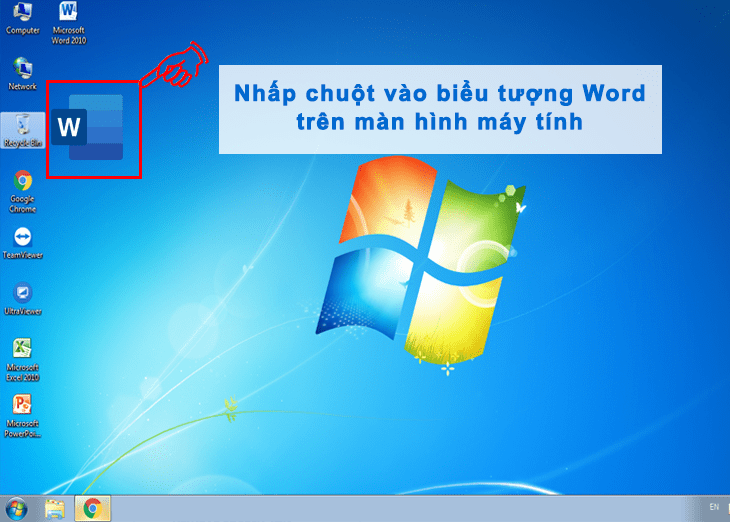
Bước 2: Chọn Chèn và nhấp vào mũi tên trên nút Phương trình (Equation)
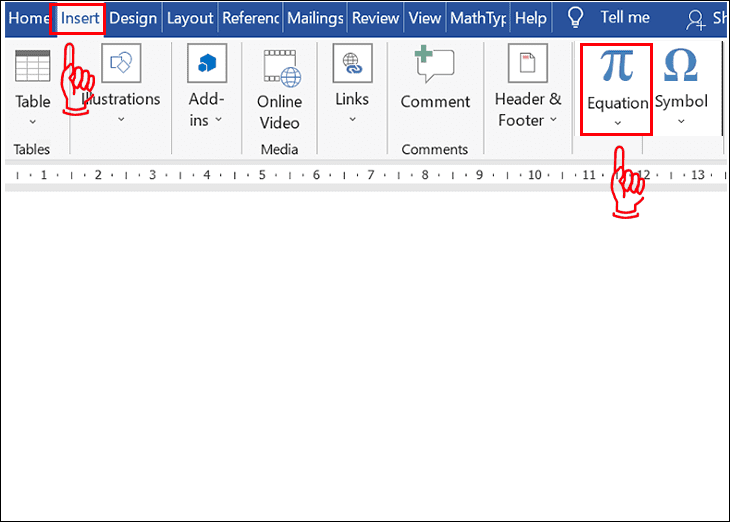
Bước 3: Chọn và nhấp vào mẫu công thức
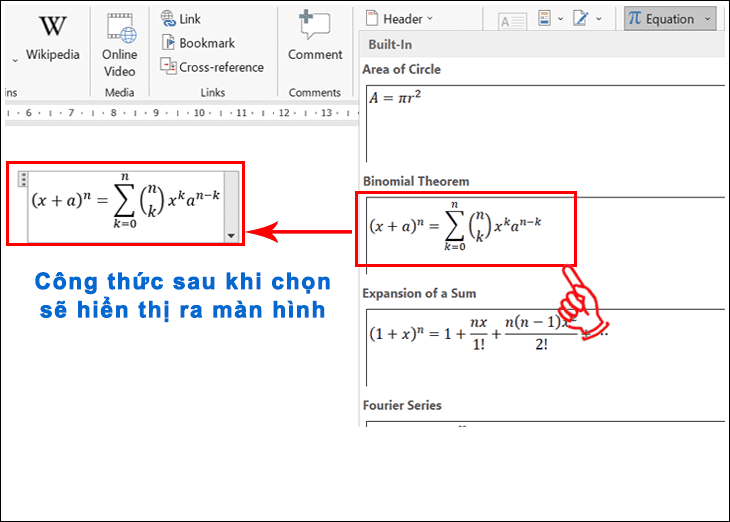
Bước 4: Điều chỉnh công thức phù hợp
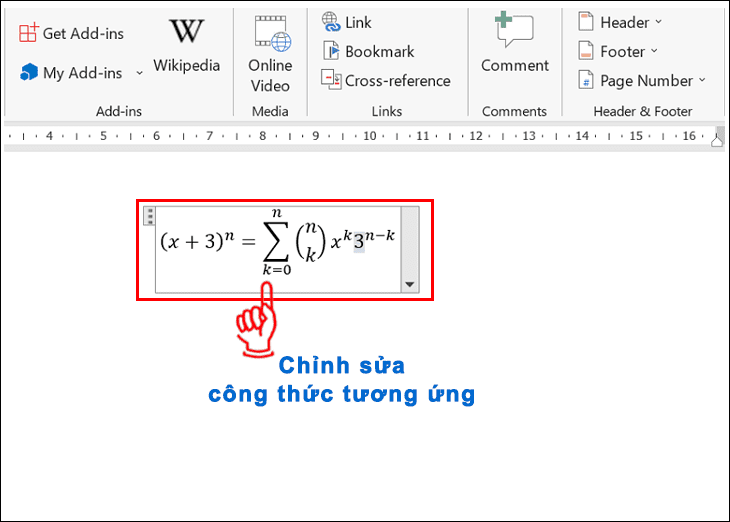
Mẹo: Biểu thức
Nếu không có mẫu biểu thức sẵn, đừng lo lắng trong trường hợp này. Chỉ cần nhấp vào phương trình trực tiếp. Tiếp theo, tab Design xuất hiện trên màn hình Word, hiển thị nhiều ký hiệu toán học khác nhau mà bạn có thể thoải mái lựa chọn và tùy chỉnh các công thức tương ứng.
2. Chèn công thức toán học trong word bằng phương pháp thủ công.
Nếu phương pháp trên mất quá nhiều thời gian khi bạn cần chèn nhiều công thức, bạn có thể nhập công thức theo cách thủ công bằng cách sử dụng công thức mực (Ink) và dành thời gian chỉnh sửa để sử dụng mẫu công thức cho công thức không có sẵn.
Màn hình cảm ứng và bút cảm ứng giúp bạn viết các công thức dưới dạng phương trình mực (Ink) rất nhanh chóng và tiện lợi. Tuy nhiên, bạn có thể sử dụng chuột. Làm theo các bước dưới đây để viết công thức.
Bước 1: Mở Word trên máy tính của bạn
Bước 2: Chọn Chèn và nhấp vào mũi tên bên cạnh nút phương trình
Bước 3: Chọn phương trình mực (Ink)
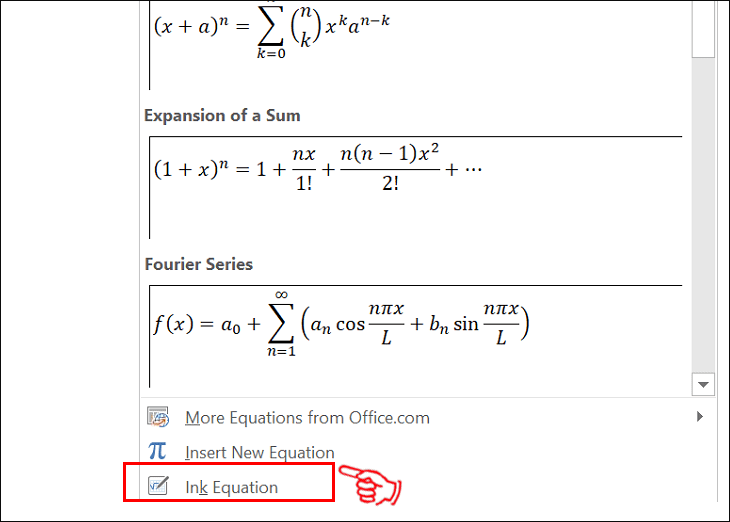
Bước 4: Dùng chuột để viết công thức trên màn hình.
Nhấp vào Phương trình để hiển thị cửa sổ viết phương trình sau trong giao diện Word. Bây giờ bạn chỉ cần dùng chuột hoặc bút stylus để viết công thức cần dùng vào khoảng trống màu vàng, nếu viết sai chính tả thì dùng tẩy xóa đi.
- Bước 5: Cuối cùng, nhấp vào Dán
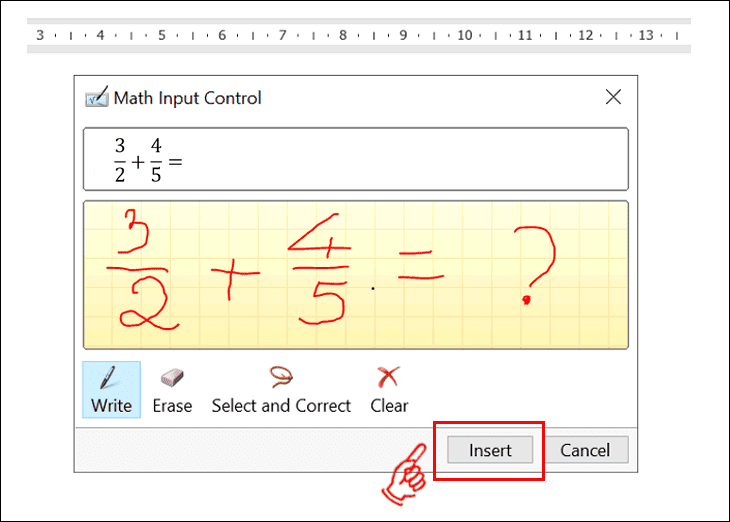
3. Chèn công thức toán học trong word bằng phần mềm MathType
Và cuối cùng cách viết công thức trong word dễ dàng nhất là sử dụng phần mềm MathType.
Bước 1: Tải xuống và cài đặt MathType trên máy tính của bạn. Sau đó, chuyển đến thư mục dữ liệu MathType của hệ thống.
Nếu bạn đang cài đặt MathType cho Windows 64bit, hãy truy cập đường dẫn C: \ Program Files (x86) \ MathType.
Nếu bạn tải xuống phiên bản 32-bit của MathType, hãy thay thế nó bằng C: \ Program Files \ Microsoft Office. Sau khi truy cập thư mục MathType, chọn MathPage.
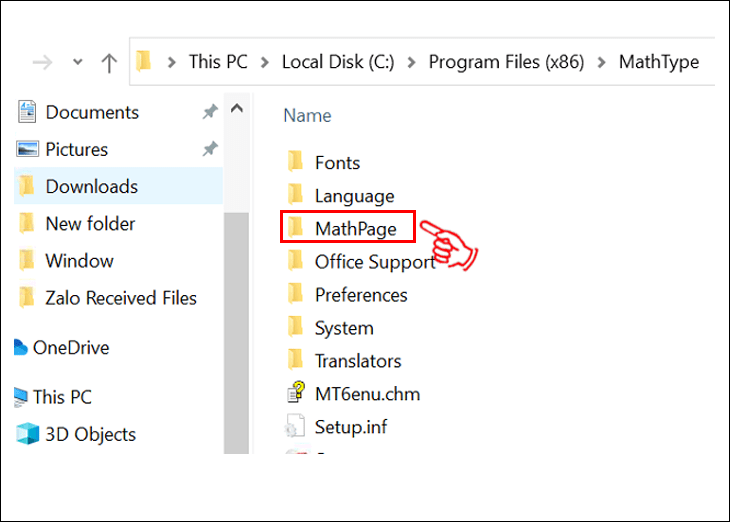
Bước 2: Nhấp vào thư mục và sao chép tệp MathPage.wll
Sau khi mở thư mục, hãy sao chép tệp MathPage.wll.
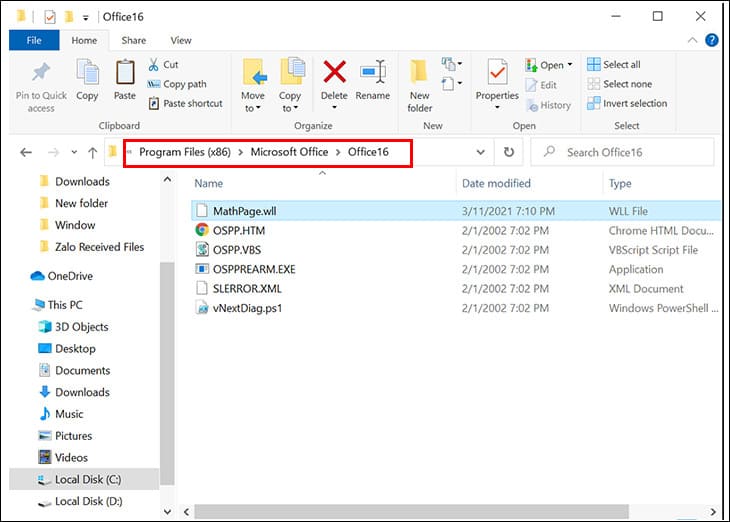
Bước 3: Tìm thư mục cài đặt Office trên máy tính của bạn và dán tệp MathPage.wll vào.
Điều hướng đến thư mục cài đặt bộ Office trên máy tính của bạn. Nếu bạn đang chạy phiên bản Office 64 bit, hãy truy cập C: \ Program Files (x86) \ Microsoft Office. Nếu bạn đang cài đặt phiên bản Office 32 bit, hãy truy cập C: \ Program Files \ Microsoft Office.
Tại đây bạn sẽ thấy thư mục Office 16 (phiên bản Word 2019) có chèn tệp MathPage.wll như hình minh họa. (Tên thư mục phụ thuộc vào phiên bản bạn cài đặt. Nếu bạn đang sử dụng Word 2007, nó có thể là Office12.)
Bước 4: Vào Word và nhấp vào MathType trong Word
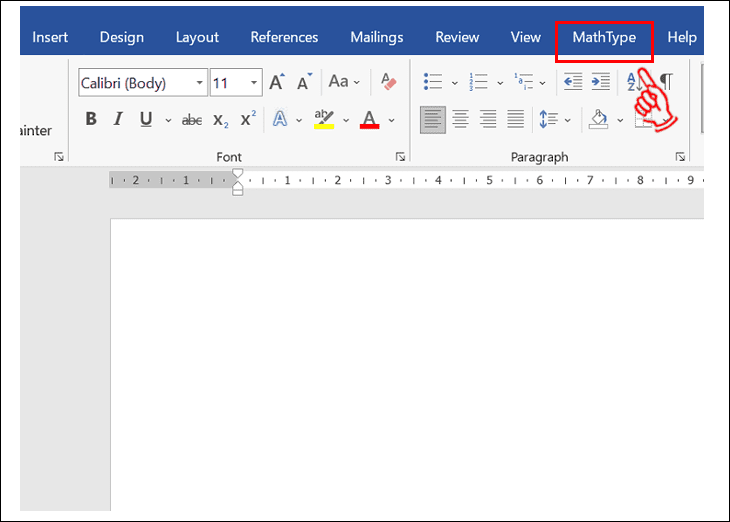
Bước 5: Nhấp vào Nội tuyến
Bước 6: Viết công thức bạn muốn sử dụng trong Word và sao chép công thức
Bước 7: Dán công thức vào giao diện Word
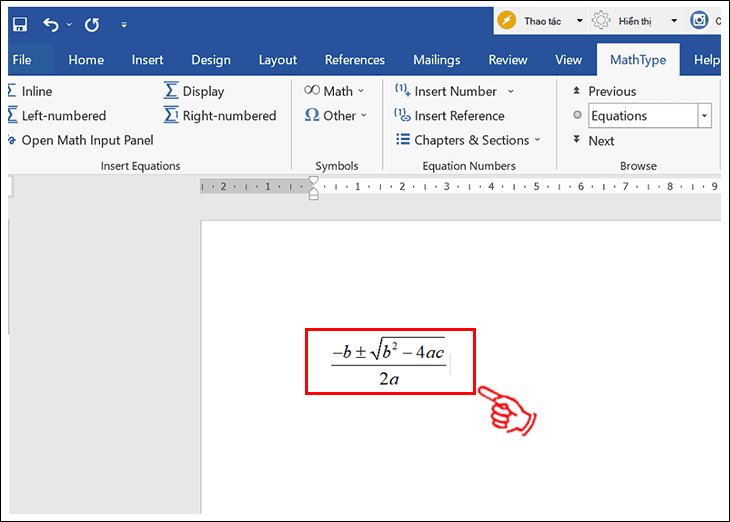
4. Cách viết kí hiệu toán học trong word bằng phần mềm MathCast
Mathcast được đánh giá là một trong những phần mềm tốt nhất để viết phương trình toán học. Đây là trình soạn thảo biểu thức có thể nhập một phương trình toán học để sử dụng trên tài liệu, email và trang web. Bạn có thể xem các phương trình trong biểu đồ tệp Charter Screen hoặc Image và MathML. Các tính năng cơ bản của Mathcast bao gồm:
- Vì nó hỗ trợ các bộ xử lý từ như Microsoft Word, nó có thể được chèn vào các tài liệu bằng văn bản như biểu thức, báo cáo phòng thí nghiệm, đơn đặt hàng nghiên cứu, v.v.
- Đầu ra các tệp hình ảnh như BMP, PNG, EMF, các tệp này có thể được kết hợp trên các bản trình bày và trang web. Biểu thức được sao chép và có thể được chèn vào email, thư web và nhiều ứng dụng khác.
- Đầu ra mượt mà để in các chức năng đầu ra sắc nét và chất lượng cao
- Hỗ trợ xuất các phương trình trong MathML dựa trên XML
- Mathcast cung cấp các công cụ WYSIWYG để tạo các trang web XHTML với các phương trình toán học
- Công cụ này có thể hợp tác với các nhiệm vụ, học tập và giáo dục khác mà chúng tôi hiểu từ các trường hợp khác nhau trong trình duyệt và mạng.
Sau đây là các bước cài đặt và sử dụng MathCast:
- Bước 1: Cài đặt chương trình MathCast.
- Bước 2: Nhấn đúp vào biểu tượng màn hình để mở chương trình
- Bước 3: Các công cụ hỗ trợ sẽ được hiển thị ở phía bên trái. Di chuột qua từng biểu tượng để xem chức năng của công cụ.
- Bước 4: Nhấp vào Chèn phương trình hoặc Thêm phương trình (hai biểu tượng cuối cùng) để thêm phương trình.
- Bước 5: Nhập phương trình cần thiết và nhấn OK.
Trên đây là các cách viết công thức toán học trong word đơn giản và dễ thực hiện nhất. Nếu có thắc mắc hãy liên hệ Limosa qua hotline 1900 2276 hoặc Limosa.vn. Chúng tôi sẽ hỗ trợ giải đáp nhiệt tình.

 Thời Gian Làm Việc: Thứ 2 - Chủ nhật : 8h - 20h
Thời Gian Làm Việc: Thứ 2 - Chủ nhật : 8h - 20h Hotline: 1900 2276
Hotline: 1900 2276




